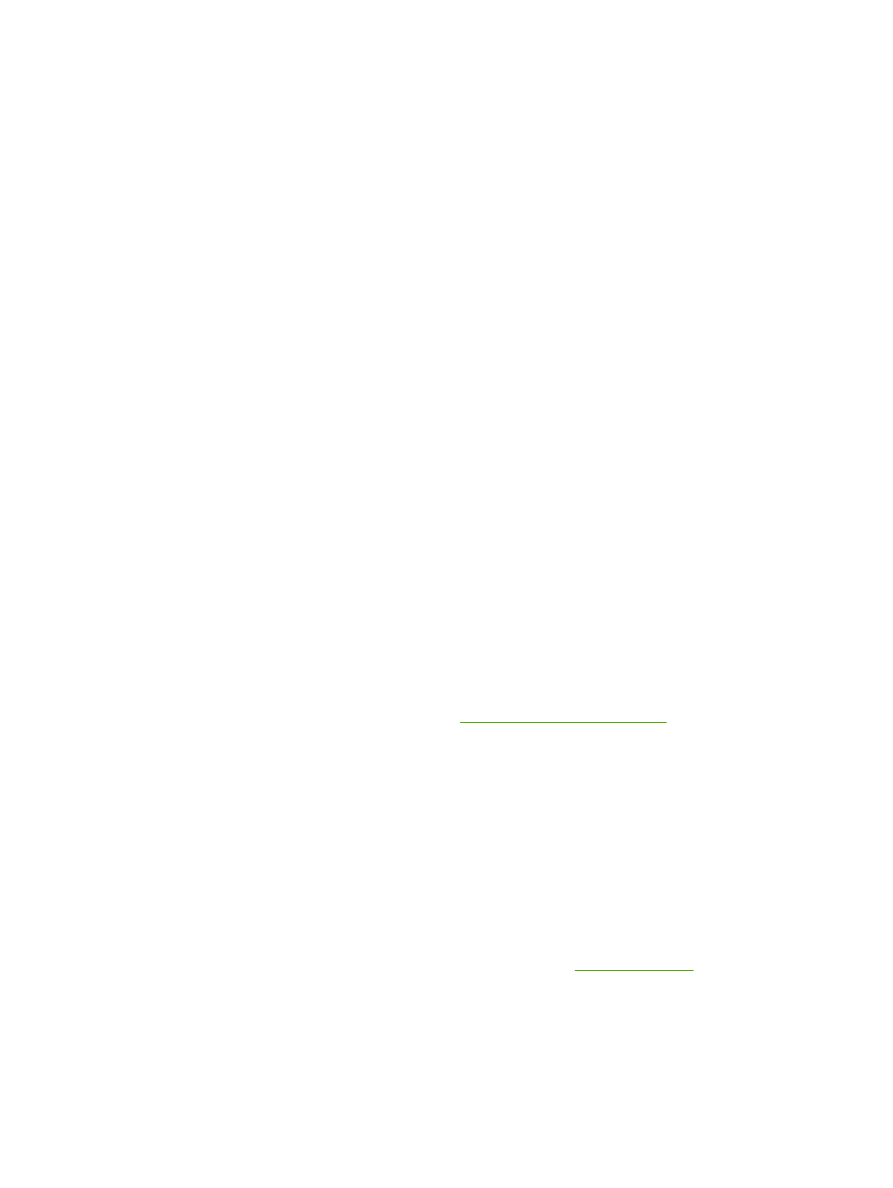
Problemløsing for nettverksoppsett
Hvis datamaskinen ikke finner HP LaserJet 2015 Series-skriveren i nettverket, må du utføre følgende
trinn:
1.
Sjekk kablene for å forsikre deg om at de er riktig tilkoblet. Sjekk alle følgende koblinger:
●
Strømledninger
●
Kabler mellom skriveren og huben eller svitsjen
●
Kabler mellom datamaskinen og huben eller svitsjen
●
Kabler til og fra modemet eller Internett-forbindelsen, hvis dette er aktuelt
2.
Kontroller at datamaskinens nettverksforbindelser fungerer riktig (bare Windows):
●
På skrivebordet i Windows dobbeltklikker du på Mine nettverkssteder eller Andre
datamaskiner.
●
Klikk på koblingen Hele nettverket.
●
Klikk på koblingen Hele innholdet.
●
Dobbeltklikk på et av nettverksikonene og forsikre deg om at noen enheter er opplistet.
3.
Kontroller at nettverksforbindelsen er aktiv:
●
Sjekk nettverkslampen på nettverkskontakten (RJ-45) bak på skriveren.
●
Hvis én av lampene lyser konstant, er skriveren koblet til nettverket.
●
Hvis begge nettverkslampene er av, må du sjekke kabelkoblingene fra skriveren til
gatewayen, svitsjen eller huben for å forsikre deg om at kontaktene er festet godt.
●
Hvis koblingene er sikre, må du slå av strømforsyningen til skriveren i minst 10 sekunder, for
så å slå den på igjen.
4.
Skriv ut en nettverkskonfigurasjonsside. Se
Side for nettverkskonfigurasjon
.
●
Kontroller at en IP-adresse forskjellig fra null er tildelt til skriveren på siden for
nettverkskonfigurasjon.
●
Hvis nettverkskonfigurasjonssiden ikke har en gyldig IP-adresse forskjellig fra null, må du
tilbakestille HPs interne nettverksport til standardverdiene ved å trykke på
Start
og
Avbryt
samtidig.
Når Start-, Klar- og Obs!-lampene slutter å veksle, går skriveren tilbake til Klar-tilstand, og
tilbakestillingen er fullført.
●
To minutter etter at skriveren viser Klar-status, skriver du ut en ny side for
nettverkskonfigurasjonen og ser om det nå er tildelt en gyldig IP-adresse til skriveren.
●
Hvis IP-adressen fremdeles viser bare nuller, kan du se
Kontakt HP-støtte
.
110
Kapittel 7 Problemløsing
NOWW
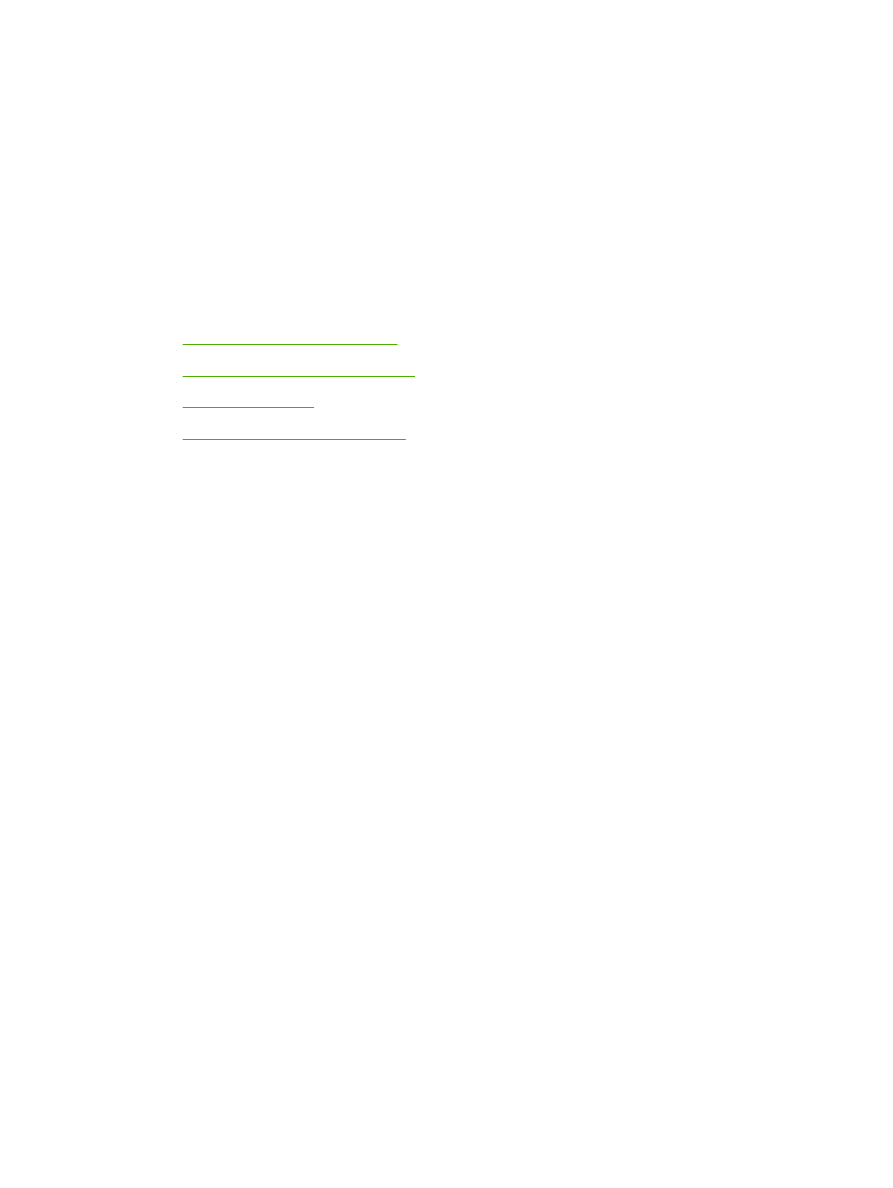
A